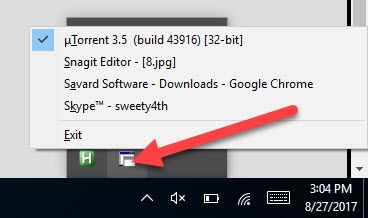10 eines per posar sempre a la part superior qualsevol aplicació del Windows 10
- Categoria: Windows
De vegades necessiteu una finestra oberta a la part superior de la resta d'aplicacions i finestres per diversos motius. Pot ser beneficiós per supervisar una aplicació en concret o veure una pel·lícula mentre es treballa o es posa el reproductor d’àudio a la part superior de totes les finestres. Windows 10 no ofereix cap manera d’establir una finestra a sobre d’altres finestres. Només podeu organitzar les finestres en mosaics en cascada que obliguen totes les finestres a compartir el mateix espai de pantalla. Resum ràpid amagar-se 1 WindowTop 2 A través del ratolí - DeskPins 3 AutoHotkey Script per a la drecera de teclat Sempre a la part superior 4 StayOnTop 5 TurboTop 6 Sempre a la part superior 7 OnTopReplica 8 WinLister 9 Minimitzador de safates de 4t 10 PowerMenu
En aquest article, parlarem de tres utilitats que permetran activar la funció sempre a Windows 10. Hi ha alguns programes que ofereixen una opció integrada perquè sempre estiguin a la part superior. També parlarem d'aquests programes en aquest article. Totes les eines i utilitats que es comenten en aquest article són gratuïtes.
WindowTop

WindowTop és una utilitat gratuïta que us permet fixar qualsevol aplicació a la part superior d'una altra aplicació, de manera que pugueu continuar treballant fàcilment i no necessiteu minimitzar i maximitzar cada pàgina i aplicació una i altra vegada. WindowTop també inclou funcions exclusives com Shrink Window, una forma innovadora de minimitzar les finestres. I té un mode fosc / de lectura, que podeu utilitzar a la nit per llegir. Aquesta és una manera senzilla de solucionar el problema i mostrar qualsevol aplicació a la part superior de la finestra d'una altra aplicació.
A través del ratolí - DeskPins

DeskPins és una utilitat gratuïta, simplement podeu utilitzar-la amb un clic del ratolí. Us proporciona un nombre il·limitat de pins i podeu utilitzar-los per posar qualsevol aplicació a la part superior d'altres finestres d'aplicacions. En primer lloc, heu de descarregar DeskPins des de l’enllaç següent i, després d’instal·lar-la, hi haurà disponible una icona de pin a la safata del sistema.

Obriu qualsevol finestra d'aplicació, si voleu que aquesta finestra específica es mantingui al damunt de totes les altres finestres obertes, agafeu un pin de la safata del sistema i el ratolí es convertirà en un pin. Feu clic a la finestra en particular per fixar-la a la part superior. La finestra fixada tindrà una icona de pin vermell a la barra perquè pugueu veure fàcilment quina finestra està fixada.
AutoHotkey Script per a la drecera de teclat Sempre a la part superior
Una altra manera ràpida d’establir qualsevol finestra a sobre de la resta de finestres és la drecera de teclat. Simplement premeu la combinació de tecles per fixar qualsevol aplicació o eina Sempre a la part superior. Heu de crear un script amb AutoHotKey que no sigui pesat per al vostre sistema i, a continuació, podeu accedir-hi mitjançant tecles de drecera per bloquejar qualsevol aplicació com a primera. Seguiu els passos següents per utilitzar la drecera de teclat.
- Descarregueu AutoHotkey des d’aquí i executeu l’instal·lador per instal·lar-lo al vostre sistema.
- Feu clic amb el botó dret a Escriptori. Aneu a Nou i seleccioneu l'opció de Script AutoHotkey.

- Obriu l'script nou creat al Bloc de notes per editar-lo. Copieu i enganxeu la línia següent al fitxer Bloc de notes.
^ ESPAI :: Winset, AlwaysOnTop,, A

- Ara tanqueu el fitxer Bloc de notes, feu doble clic a l'script per executar-lo. Si s’executa correctament, apareixerà un logotip verd a la safata del sistema i representarà que l’escriptura s’executa en segon pla.

- Ara podeu utilitzar la tecla Ctrl + Espai per configurar qualsevol finestra activa sempre a sobre de la resta de finestres.
Per deixar de fixar qualsevol finestra, torneu a prémer Ctrl + tecla Espai. També podeu canviar la combinació de tecles segons les vostres necessitats.
StayOnTop

StayOnTop és una aplicació senzilla i útil amb una única funció que posa l'aplicació necessària a la part superior de totes les finestres de l'aplicació. Independentment del nombre de finestres que hàgiu obert, feu clic amb el botó dret sobre el ratolí per veure totes les finestres obertes i seleccioneu la finestra necessària per mantenir-la sempre a la part superior. Podeu utilitzar aquesta eina per satisfer la vostra necessitat de posar qualsevol aplicació necessària a Always On Top, que faltava a Windows 10. Es pot accedir a la safata del sistema.
TurboTop
TurboTop és una eina molt útil, no cal assignar un pin a cap aplicació que vulgueu configurar sempre a la part superior o no cal que premeu la combinació de tecles per fixar cap aplicació a la part superior. TurboTop es troba a la safata del sistema i us permet configurar qualsevol finestra perquè estigui sempre a la part superior.
- Descarregueu TurboTop des d’aquest enllaç
- Apareixerà una icona de la safata del sistema després de descarregar-la.

- Feu clic amb el botó dret a la seva icona per veure la llista de totes les finestres actives. per establir una finestra a sobre de la resta de finestres, seleccioneu-la de la llista.
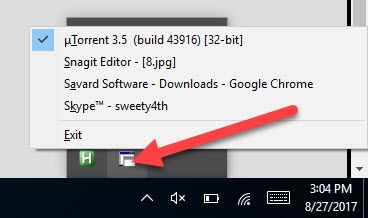
- Per desenganxar qualsevol finestra fixada, desmarqueu-la de la llista que es mostra a la icona de la safata del sistema TurboTop.
Sempre a la part superior

Always On Top és una eina gratuïta de tercers que us permet fer qualsevol finestra d'aplicació a sobre de la resta de finestres. Utilitza un script que configura les prioritats de totes les finestres actives i obertes. Podeu fixar qualsevol aplicació a la part superior de la resta de finestres actives. Això us seria útil si mireu una pel·lícula mentre treballeu o anoteu notes des de qualsevol lloc web. Descarregueu-lo des del següent enllaç. Hi haurà una icona disponible a l'àrea de notificacions del vostre sistema. Obriu qualsevol aplicació que vulgueu per mantenir-la oberta el temps que vulgueu. Després d'obrir aquesta aplicació en concret, premeu la tecla Ctrl + Espai per fixar-la a sobre de la resta de finestres actives.
OnTopReplica
OnTopReplica és una eina de tercers en temps real, basada en miniatures DWM, que us permet obrir la finestra que vulgueu a la part superior d’una altra finestra activa. Creeu un clon seleccionant la vostra àrea o finestra específica que vulgueu mantenir a la part superior. Si la zona seleccionada de la finestra és gran, podeu canviar la mida amb la utilitat OnTopReplica per tenir més espai per a altres finestres. Podeu configurar les tecles d'accés directe per clonar la finestra amb OnTopReplica per a la vostra comoditat i comoditat. .Net Framework 4.0 o 4.5 requereix aquesta utilitat per executar-se al vostre sistema.
Descarregueu OnTopReplica des d’aquí
WinLister

WinLister és una utilitat petita però pràctica que pot configurar qualsevol aplicació en el mode més alt, i aquesta finestra us apareixerà a la part superior de la resta de finestres o com una finestra fixada.
Aquesta utilitat també mostra la llista de finestres obertes al vostre sistema. Per a cada finestra, es mostra una informació útil: el títol, el controlador de la finestra, la ubicació, la mida, el nom de la classe, el número de procés, el nom del programa que ha creat la finestra i molt més. A més, podeu amagar, mostrar, tancar o desar fàcilment la llista de finestres al fitxer de text o HTML. S'admeten sistemes de 32 i 64 bits.
Descarregueu WinLister des d’aquí
Minimitzador de safates de 4t

4t Tray Minimizer és una eina de gestor de finestres lleugera però potent que realitza diverses funcions, inclosa la de fixar la finestra oberta necessària com a finestra superior. També pot minimitzar la finestra a la safata, enrotllar-la / enrotllar-la, fer-la transparent, amagar / mostrar la safata del sistema.
Descarregueu Minimitzador de safates 4t
PowerMenu

PowerMenu és una eina que us ofereix moltes funcions de treball, incloses les que us permeten posar una finestra a sobre de la resta de finestres obertes. També podeu minimitzar una aplicació a la safata del sistema per tenir més espai a l’escriptori i canviar la transparència de l’aplicació.
Always On Top és una característica útil que Microsoft troba a faltar al sistema operatiu Windows 10, però espero que, passant per les maneres anteriors, pugueu utilitzar la funció Always On Top per fixar fàcilment qualsevol finestra a la part superior de qualsevol altra finestra oberta. Segons la meva opinió, m'agrada l'eina StayOnTop perquè només realitza una funció i és necessària una.